Memindahkan WhatsApp ke ponsel baru tanpa menghilang data

Aplikasi Pesan Instan WhatsApp memang merupakan aplikasi populer yang banyak digunakan untuk bertukar pesan, tidak heran jika beberapa dari kita bergantung pada aplikasi yang satu ini dalam banyak cara untuk melakukan aktivitas obrolan, panggilan video telepon. Selain digunakan untuk melakukan obrolan biasa, WhatsApp juga sering digunakan untuk keperluan bisnis dari bertukar pesan, mengirim gambar, dokumen pekerjaan, dan hal-hal lainnya.
Ada banyak keunggulan fitur yang ditawarkan WhatsApp untuk penggunanya, tetapi di sisi lain ada beberapa kekurangan dari aplikasi pesan instan yang tidak dapat digunakan secara bersamaan pada beberapa perangkat smartphone. Dengan begitu semua data yang ada, pesan bagus, foto, video, dokumen hanya akan disimpan dalam satu smartphone yang kami gunakan hari ini.
Lalu apa yang terjadi jika ponsel yang kita gunakan telah mengalami rintangan dan harus menggantinya dengan yang baru? WhatsApp sendiri menyediakan fitur cadangan yang dapat dilakukan secara otomatis baik melalui driver google atau secara manual secara lokal. Jadi jika Anda ingin ingin beralih ke ponsel baru tetapi tidak ingin kehilangan data whatsapp Anda dapat bergerak secara otomatis atau manual. Bagaimana?
Cara memindahkan WhatsApp ke ponsel baru tanpa menghilang data dan mengobrol
Lakukan whatsapp cadangan.
Hal pertama yang harus dilakukan adalah melakukan cadangan data WhatsApp pada ponsel lama Anda, jika Anda mengaktifkan fitur cadangan otomatis, mungkin langkah ini tidak perlu dilakukan tetapi merupakan ide yang baik untuk memastikan data WhatsApp yang terakhir ada data baru. Untuk cara Anda sendiri sebagai berikut
Cara mencadangkan data WhatsApp melalui Google Drive
1. Buka aplikasi WhatsApp pada ponsel lama Anda
2. Klik menu Titik Tiga di sudut kanan atas, pilih opsi Pengaturan
3. Kemudian pilih menu obrolan dan klik "cadangan obrolan"
4. Pilih akun Google Drive untuk tidak menyimpan hasil cadangan secara lokal, lalu klik tombol "Cadangkan"
5. Kemudian tunggu sampai proses deklarasi selesai, panjang proses itu sendiri tergantung pada data obrolan WhatsApp Anda.
Cara Mencadangkan Data Whatsapp secara lokal
1. Buka aplikasi WhatsApp pada ponsel lama Anda
2. Klik menu Titik Tiga di sudut kanan atas, pilih opsi Pengaturan
3. Kemudian pilih menu obrolan dan klik "cadangan obrolan"
4. Pilih akun Google Drive untuk menyimpan hasil cadangan, lalu klik tombol "Backup"
5. Kemudian tunggu sampai proses deklarasi selesai, panjang proses itu sendiri tergantung pada data obrolan WhatsApp Anda.
Sebenarnya WhatsApp akan melakukan cadangan lokal yang dibuat selama 7 hari terakhir secara otomatis setiap jam 2:00 dan akan disimpan sebagai file di penyimpanan ponsel Anda. Jadi Anda tidak perlu melakukannya secara manual.
Cara memindahkan WA ke ponsel baru
Setelah berhasil mencadangkan di atas, langkah selanjutnya adalah proses memindahkan data WA ke ponsel baru, ada 2 cara, yaitu melalui Google Drive atau memindahkan cadangan data ke ponsel baru. Inilah caranya
Pindahkan data WA dengan Google Drive
1. Instal aplikasi WhatsApp pada ponsel baru Anda
2. Buka ponsel yang telah diinstal, lalu masukkan nomor telepon Anda yang Anda gunakan sebelumnya di WA tua
3. Masukkan kode verifikasi yang dikirim oleh WhatsApp
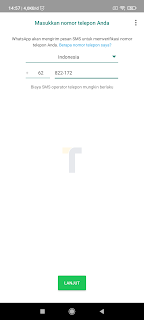
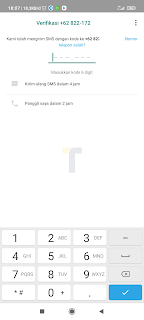

4. WhatsApp akan melakukan pencarian data cadangan Anda Pencarian di Google Drive, jika ada notif seperti klik berikut "Izinkan"
Pemberitahuan
Jika sebelumnya Anda mencadangkan pesan Anda ke Google Drive dan ingin memulihkannya, berikan izin ke WhatsApp untuk memeriksa cadangan di akun Google Anda.
Pastikan Anda sebelumnya masuk ke akun Google yang sama pada ponsel baru dengan yang ada di ponsel lama, jadi sebelum menyiapkan langkah ini, pastikan Anda masuk ke Akun Google terlebih dahulu.
5. Sekarang Google akan memproses memulihkan cadangan data WhatsApp lama Anda ke ponsel baru.
Dengan cara ini riwayat obrolan, media, log panggilan tidak akan dihapus dan akan kembali seperti biasa. Metode ini sangat sederhana tetapi membutuhkan proses yang cukup panjang tergantung pada ukuran cadangan dan yang akan dipulihkan ke WhatsApp baru, dan kekurangan lainnya, yaitu perlunya data internet.
Alternatif lain adalah bahwa ada cara yang lebih efisien dan mudah, memulihkan data secara lokal, baik untuk cara Anda sendiri hampir sama tetapi akan ada proses tahap tambahan. Inilah caranya
Pindahkan data WA ke ponsel baru secara lokal
Secara default, proses cadangan WA data secara lokal akan disimpan dalam deviasi telepon Anda, yaitu di "Penyimpanan Internal> Whatsapp> Database / Backup".
Dengan kata lain, Anda harus memindahkan data ke ponsel baru, baik dengan mentransfer atau menyalin menggunakan PC. Jika bingung tutorial berikut
1. Salin data WA di ponsel lama Anda ke ponsel baru, dapat ditransfer menggunakan aplikasi pihak ketiga. Data yang harus dipindahkan adalah data di folder berikut "Penyimpanan Internal> Whatsapp> Database / Backup"
Opsional
Anda juga dapat memindahkan data media WA pada ponsel lama ke ponsel baru.
2. Pindahkan data ke ponsel baru di "Penyimpanan Internal> WhatsApp" *) Jika tidak ada folder WhatsApp yang dapat Anda buat terlebih dahulu, tetapi pastikan penulisan nama folder adalah sebagai berikut "WhatsApp"
3. Pasang aplikasi WhatsApp pada ponsel baru Anda,
4. Buka ponsel yang telah diinstal, lalu masukkan nomor telepon Anda yang Anda gunakan sebelumnya di Old WA
5. Masukkan kode verifikasi yang dikirim oleh WhatsApp
6. Jika langkah 1 dan 2 berhasil, WhatsApp akan secara otomatis menemukan data lokal Whatsapp yang sebelumnya kami pindahkan sebelumnya.
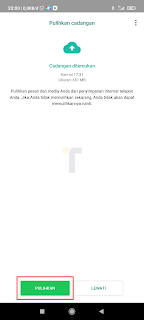
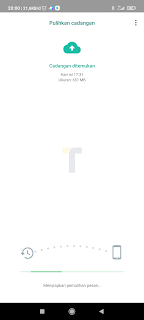
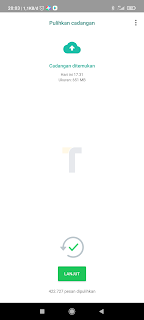
7. Klik "Restore" untuk memulihkan semua data WhatsApp Anda
8. Kemudian WhatsApp akan melakukan proses pemulihan data
Penutupan
Nah, itulah cara memindahkan WhatsApp ke ponsel baru tanpa perlu takut Anda harus kehilangan data obrolan Anda mulai dari riwayat panggilan, isi obrolan, media. Semoga dengan artikel ini dapat bermanfaat bagi Anda yang mencari cara ini.
Comments
Post a Comment